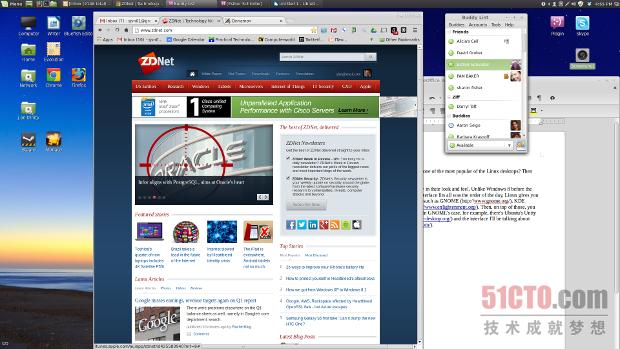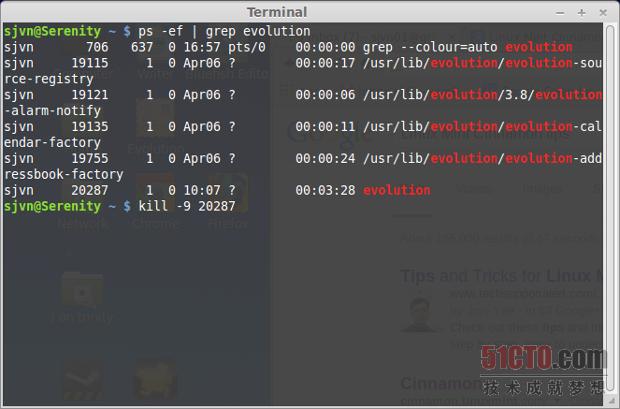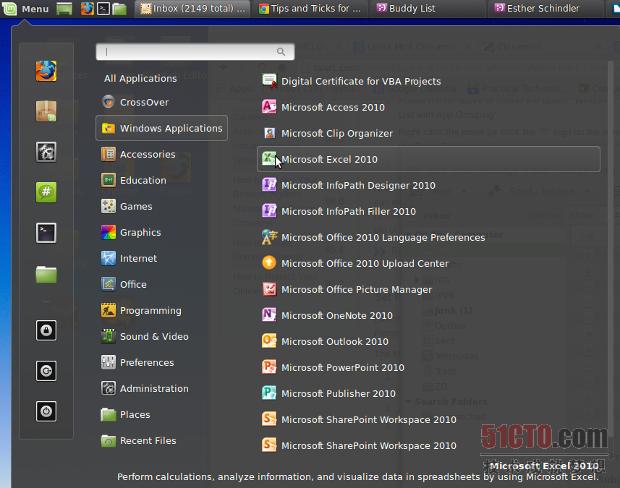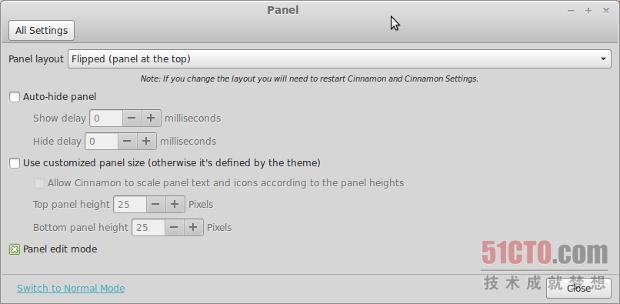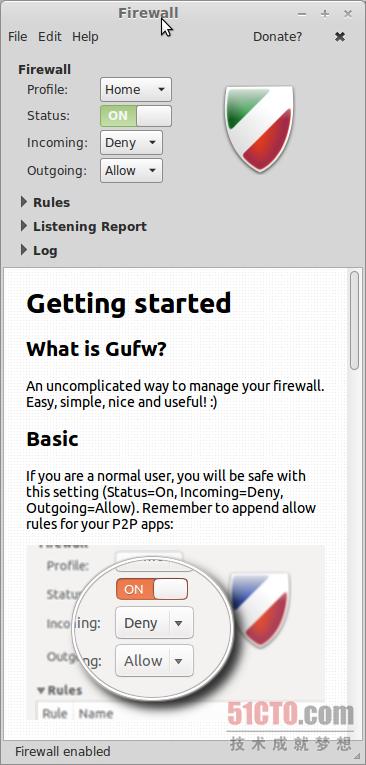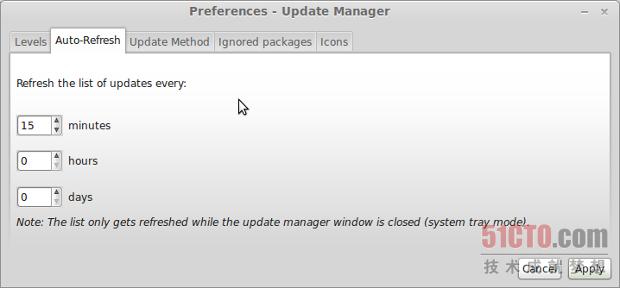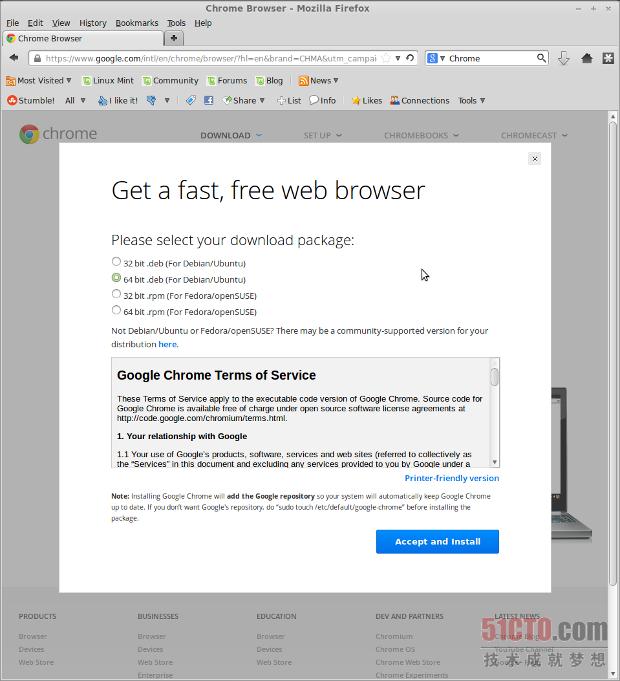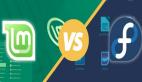Linux Mint使用方法和技巧薈萃
譯文你好,Linux Mint!
【51CTO精選譯文】諸多Linux桌面發行版的外觀和感覺可能大不一樣。不像最近發布的Windows 8.1更新版之前的Windows 8――以前一應俱全的界面風行一時,Linux為你提供了幾乎不計其數的主要桌面環境,比如GNOME、KDE和Enlightenment。然后,你根據它們來選擇不同的發行版。比如以GNOME為例,有Ubuntu的Unity和MATE,以及我今天所要探討的界面:Cinnamon。
確切地說,我準備為大家介紹一些使用方便的方法和技巧,以便你可以最充分地利用帶Cinnamon 2.0桌面環境的Linux Mint 16。
你不需要知道如何使用Linux外殼,但Linux外殼用起來非常方便
有人會告訴你,即便在今天,你也要知道Linux外殼命令,才能對桌面Linux進行各種處理。這完全是無稽之談。大多數用戶根本不需要學會如何使用Linux外殼命令。
話雖如此,如果你確確實實想學會如何使用外殼命令,那么從操作系統獲得的功能特性要比圖形用戶界面(GUI)給予你的功能特性豐富得多。
在本例子中,我假設我的電子郵件程序Evolution遇到了問題;由于它無法按正常方式關閉,我決定終止它。
為此,我首先打開終端,終端讓我可以訪問外殼。之后,我輸入命令:
- ps -ef | grep evolution
第一個命令ps及標志-ef告訴外殼,顯示所有當前運行的程序。現在,由于這會為我顯示一長串列表,我使用|,通過"管道"將結果輸送到另一個程序grep(http://www.gnu.org/savannah-checkouts/gnu/grep/manual/grep.html)。grep稱得上是Linux/Unix文本搜索工具中的瑞士軍刀,我告訴它查看ps -ef發送的一切內容,尋找字符串evolution,這也就是我那個被鎖死程序的名稱。
現在這為我顯示了另一個程序列表;我知道,最近一個evolution是罪魁禍首的程序。于是我輸入了下一個命令:
- kill -9 20287
終止命令kill完全具有它應有的功能:終止程序。-9意味著"徹底終止進程!"別讓那個程序再運行哪怕1微秒!針對我在本例中想終止的那個程序,我為kill命令提供了進程標識符(PID)號碼。這里它是20287。我按回車鍵后,Evolution一下子徹底被終止了。
現在,要是這沒有嚇倒你――要是你喜歡對電腦中運行的進程實行這種精細化控制,那就更好,你可以在Linux命令網站(http://linuxcommand.org/index.php),開始深入了解外殼及相關程序。
把程序和文件放在Mint桌面上你所希望的位置
現在不妨進入到Mint/Cinnamon本身。假設有個程序你一直在使用,希望直接從桌面或菜單欄就可以訪問它。為此,采取下列步驟:
1)使用Mint Menu按鈕,找到你那個常用的程序。沒錯,就是這樣;為了試驗一下,我準備為微軟Excel 2010建立快捷方式。在CrossOver Linux的幫助下,我得以在Mint上運行Excel。
2)鼠標右擊該常用程序。這樣一來,你可以選擇放置程序以便更容易訪問的三個位置中的一個:添加到面板、添加到桌面或添加到收藏夾。
如果你選擇面板,你的應用程序會出現在菜單欄上;如果選擇桌面,它會彈出桌面,然后把程序放在你喜歡的地方;如果選擇收藏夾,它會在右邊的Mint Menu程序欄中顯示。不喜歡新位置的應用程序?那么只要重新排列命令序列,就可以將它從當前位置刪除。
更改Mint菜單欄的位置
經驗豐富的Linux Mint用戶們會注意到,我的菜單欄或面板在屏幕頂部,而不是屏幕底部那個通常的位置。要是你想移動面板,具體的步驟如下:
1)鼠標右擊面板上的空白區。這時會調出關聯菜單。在菜單中,點擊Panel Edit mode(面板編輯模式)按鈕,直到它顯示一條筆直的豎線,而不是圓圈。這意味著你可以編輯面板了。
2)下一步,點擊設置按鈕,往下瀏覽菜單;你現在會看到面板項,點擊它。
3)這時會調出面板菜單。務必確定你希望菜單出現在屏幕頂部、底部還是頂部底部都出現,你馬上可以完成了。
4)想實際移動面板,你就需要重啟Cinnamon。為此,再次在面板上右擊鼠標,這回選擇Troubleshoot(排查故障)。你的選擇之一就是重啟Cinnamon;選擇該選項,一兩秒后,你的面板/菜單欄就完全出現在了你希望的位置。
5)最后,你需要再次調出Panel Edit mode(面板編輯模式)按鈕,將其切換回到圓圈。除非這么做,不然你無法使用鎖定到面板上的任何程序。
Linux Mint防火墻
由于某個原因,Linux Mint隨帶默認情況下被關閉的防火墻。沒錯,說到應對攻擊,Linux比Windows牢固得多,不過話又得說回來!每當你將筆記本電腦從家里帶到外面,果真想為公共無線網絡上的潛在黑客窺視你而提心吊膽嗎?我認為你不想這樣。
雖然Mint防火墻ufw(https://launchpad.net/ufw,意為"不復雜的防火墻")易于安裝和使用,但它在默認情況下也不自帶GUI。這很惱心,不過可以解決這個問題:只要采取下列步驟,就可以開啟防火墻:
1)首先,使用軟件管理器(Software Manager),下載和安裝gufw(http://gufw.org/),這是不復雜的防火墻的GUI。
2)之后,運行gufw,它會作為防火墻配置出現在你的Mint菜單上。想運行它,你需要輸入自己的管理員/root密碼。
3)在gufw的界面,只要在狀態按鈕處打開防火墻,將入站訪問設成拒絕,將出站訪問設成允許。除非你是個Linux管理員,或者使用BitTorrent之類的工具進行點對點文件共享,否則你不需要為隱藏在底層的防火墻復雜性而操心。就算你果真為此而操心,gufw還讓你很容易更改設置。
設置Linux Mint更新計時器
與任何操作系統一樣,你希望給Linux Mint打上最新的更新版,但是每隔15分鐘就檢查一次更新版!?那也未免太麻煩了。
對過于活躍的更新管理器(Update Manager)加以控制:
1)打開更新管理器;你再次需要管理員密碼。
2)一旦該程序打開,安裝隨時可用的任何更新版。
3)下一步,點擊Edit/Preferences(編輯/偏好設定)。
4)進入到Auto Refresh(自動更新),將設置由15分鐘改成比如1天。然后,點擊Apply(應用)單選按鈕,你就大功告成了。
弄一份Chrome Web瀏覽器
Mint隨帶火狐這款默認的Web瀏覽器,但我更喜歡Chrome。你可以通過軟件管理器,安裝Chromium,這是Chrome瀏覽器的開源版,但我更偏愛正兒八經的Chrome。
想安裝Chrome:
1)進入到Chrome Web瀏覽器網站(https://www.google.com/intl/en/chrome/browser);點擊下載按鈕。
2)如果是Linux,你會看到四個不同的選項。如果是老式32位系統上的Linux Minut,你需要為此選擇Debian/Ubuntu 的32位.deb安裝包。如果你有一個比較新的64位系統,就要選擇Debian/Ubuntu的64位.deb安裝包。
3)點擊Accept and Install(接受并安裝)。這會調出另一個菜單,詢問你希望火狐如何處理下載。Mint和火狐的默認選擇是,使用gdebi-gtk(https://launchpad.net/gdebi)打開它。之后點擊OK(確定)按鈕。
4)這會調出程序包安裝工具,它會詢問你是想安裝、下載還是清除程序包。你當然應該選擇安裝。一旦安裝完畢,你就隨時可以開始運行Chrome了。